Gérer un BIMcollab Nexus
Les administrateurs peuvent accéder à la page d'administration en cliquant sur l'icône de l'engrenage dans le coin supérieur droit et en sélectionnant Administration.

Si vous ne voyez pas l'icône de l'engrenage, c'est que vous n'avez pas de droits d'administration dans l'espace.
La page d'administration est facilement reconnaissable au ruban rouge en haut de l'écran :
De là, vous pouvez accéder aux pages d'administration suivantes :
Utilisateurs
La page Utilisateurs fournit une liste de tous les utilisateurs de votre espace. Vous pouvez y activer ou désactiver des utilisateurs existants, modifier leurs propriétés et approuver les utilisateurs en attente.
À partir de cette page, vous avez également plusieurs possibilités d'ajouter de nouveaux utilisateurs à l'espace :
- Créez un seul nouvel utilisateur en cliquant sur le bouton "Nouvel utilisateur".
- Importer plusieurs utilisateurs en cliquant sur "Importer des utilisateurs" et en important un fichier CSV.
 Pour une explication plus détaillée sur l'importation d'utilisateurs, veuillez consulter l'article Importer des utilisateurs dans BIMcollab Nexus à partir d'un fichier CSV.
Pour une explication plus détaillée sur l'importation d'utilisateurs, veuillez consulter l'article Importer des utilisateurs dans BIMcollab Nexus à partir d'un fichier CSV.
Lorsque vous atteignez la limite d'utilisateurs actifs, BIMcollab vous en informe.
Vous pouvez également définir les entreprises auxquelles les utilisateurs peuvent être liés. Pour accéder à la liste des entreprises, cliquez sur le bouton "Entreprises" en haut de la page Utilisateurs.
Projets
Sur la page Projets, vous avez une vue d'ensemble de tous les projets dans votre espace. Vous pouvez modifier vos projets existants et en créer de nouveaux en cliquant sur le bouton "Nouveau projet".

Les chefs de projet ont la possibilité de restreindre l'accès des administrateurs de l'espace aux projets. Dans ce cas, l'administrateur verra le projet dans la liste mais ne pourra pas accéder à ses données ni les modifier.

Vous avez besoin d’un endroit pour rassembler vos maquettes et la documentation de votre projet ? BIMcollab a ce qu’il vous faut ! Découvrez Twin dès aujourd’hui
Zoom
Depuis l'onglet Zoom, vous pouvez voir et gérer qui peut accéder à une licence BIMcollab Zoom. Le fonctionnement dépend du type de licence dont vous disposez.
Licences nominatives (uniques)
Connectez un utilisateur à une licence nommée en cliquant sur le bouton "+". Pour retirer la licence à l'utilisateur, cliquez sur le bouton "bin" situé derrière son nom. Un utilisateur peut être ajouté par licence.
Licences flottantes
Les licences flottantes sont liées à un pool. Dans ce pool, les utilisateurs peuvent être ajoutés. Quatre utilisateurs peuvent être ajoutés par licence.
Ajoutez un nouvel utilisateur au pool de licences en cliquant sur le bouton "+". Pour supprimer un utilisateur du pool de licences, cliquez sur le bouton "bin" situé derrière son nom.

Pour plus d'informations sur les licences Zoom, consultez l'article Gérer les licences BIMcollab Zoom dans BIMcollab.
Statistiques
La page Statistiques donne un aperçu de l'activité de votre espace BIMcollab Nexus. Il affiche le nombre total de divisions, de projets et de problèmes, y compris une ventilation des problèmes résolus et clôturés. Vous pouvez également consulter le nombre d'utilisateurs et leur statut d'activité. Cette vue d'ensemble vous aide à contrôler la gestion des projets et des problèmes, à suivre l'engagement des utilisateurs et à évaluer l'état général de l'espace de travail.
Paramètres
La page Paramètres de l'espace vous permet de personnaliser divers aspects de votre espace. Vous pouvez télécharger un logo personnalisé, définir la langue par défaut et gérer les fonctions de sécurité telles que les politiques de réinitialisation des mots de passe et l'authentification à deux facteurs. Vous pouvez également contrôler qui peut supprimer des questions, décider d'imposer ou non l'utilisation de modèles de projet et configurer l'authentification unique (SSO). Ces paramètres permettent d'adapter l'espace aux besoins de votre équipe tout en conciliant fonctionnalité et sécurité. Pour en savoir plus sur les paramètres de l'espace, consultez cet article: Paramètres de l'espace
Abonnement
Accédez au tableau de bord des abonnements en cliquant sur l'icône en forme de roue dentée dans le coin supérieur droit.
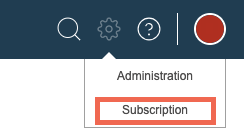
La page Abonnement vous permet de consulter et de gérer votre contrat actuel et vos informations de facturation, ainsi que d'augmenter ou de diminuer votre abonnement. Pour modifier votre contrat, cliquez sur le bouton "Obtenir un devis de mise à niveau", sous la section "Votre contrat". Vous trouverez plusieurs onglets pour modifier votre contrat, vos informations de facturation et votre mode de paiement.

Pour plus d'informations sur la manière de modifier votre abonnement, consultez les articles Mettre à niveau votre abonnement et Modifier les informations de facturation et le mode de paiement d'un abonnement.
 Vous souhaitez approfondir vos connaissances sur BIMcollab Nexus ? Allez sur notre BIMcollab Academy et inscrivez-vous au cours cours BIMcollab Nexus.
Vous souhaitez approfondir vos connaissances sur BIMcollab Nexus ? Allez sur notre BIMcollab Academy et inscrivez-vous au cours cours BIMcollab Nexus.Related Articles
Gérer les licences BIMcollab Zoom dans BIMcollab Nexus
En tant qu'administrateur.rice, vous pouvez gérer l'utilisation des licences d'entreprise disponibles depuis la page d'administration de votre espace privé. Pour plus d'informations sur l'achat de licences Zoom pour votre espace BIMcollab Nexus, ...Créez un nouveau problème dans BIMcollab Nexus
Depuis la plateforme BIMcollab Nexus, vous pouvez créer, réviser et clôturer des problèmes sans avoir besoin d'un autre logiciel supplémentaire. Suivez les étapes suivantes pour créer de nouveaux problèmes directement depuis la plateforme BIMcollab ...Guide d'utilisation de BIMcollab Nexus
BIMcollab Nexus sert de plaque tournante pour la collaboration entre les équipes de construction et de conception impliquées dans des projets BIM. Cette plateforme facilite le travail d'équipe en permettant la gestion collaborative des données BIM, ...Annuler un abonnement BIMcollab
Cette procédure ne s'applique qu'à l'abonnement BIMcollab Nexus et aux licences flottantes BIMcollab Zoom. Pour annuler une licence unique BIMcollab Zoom, veuillez envoyer un e-mail à notre administration. L'administrateur d'un espace peut annuler ...Comment gérer les problèmes trouvés dans Solibri
Flux de travail optimal entre Solibri et BIMcollab Nexus Si vous utilisez Solibri Office pour effectuer des vérifications de vos modèles BIM et vous cherchez à mieux gérer des échanges au sein de votre équipe autour des problèmes trouvés dans ...